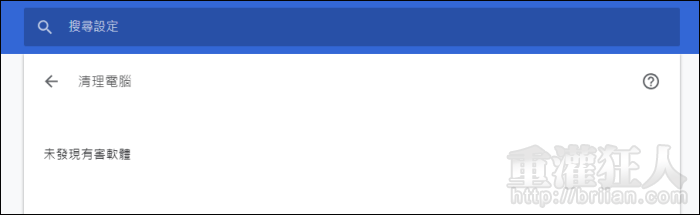大家電腦裡基本上都應該會安裝掃毒軟體,但如果你心臟很大顆硬是沒裝的話也沒關係,只是當電腦好像感覺怪怪的,例如有點變慢或是首頁會自己突然換成別的網頁……等,想掃個毒的時候,就需要再去下載來掃而已。
不過如果你使用的是 Google Chrome 瀏覽器的話,倒可以不用再特別去下載掃毒軟體,因為它裡面就有藏著一個「清理電腦」的功能,可以幫你尋找出電腦上可疑的程式或垃圾程式並進行移除的動作,為你的電腦安全把關!但這個功能只支援 Windows 使用就是了,如果覺得瀏覽器或電腦使用起來怪怪的,不妨立馬試一下哦!
使用方法:
第1步 可以直接在網址列輸入「chrome://settings/cleanup」然後接續 第4步 或是從 Google Chrome 瀏覽器右上角開啟選單,點入「設定」。
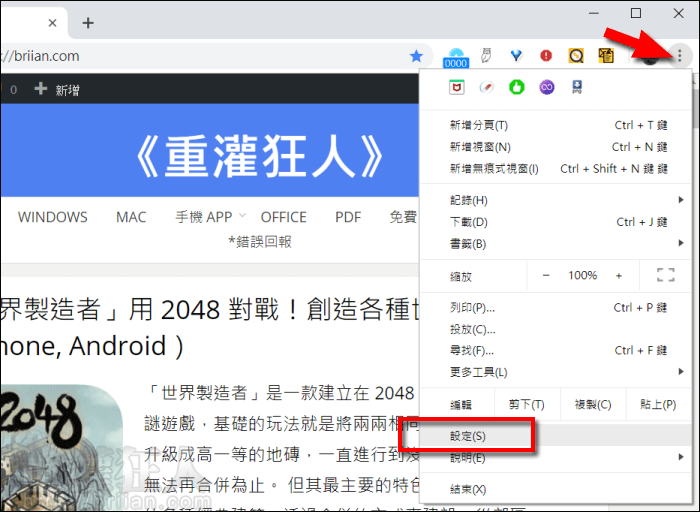
第2步 拉至最下方點開「進階」。
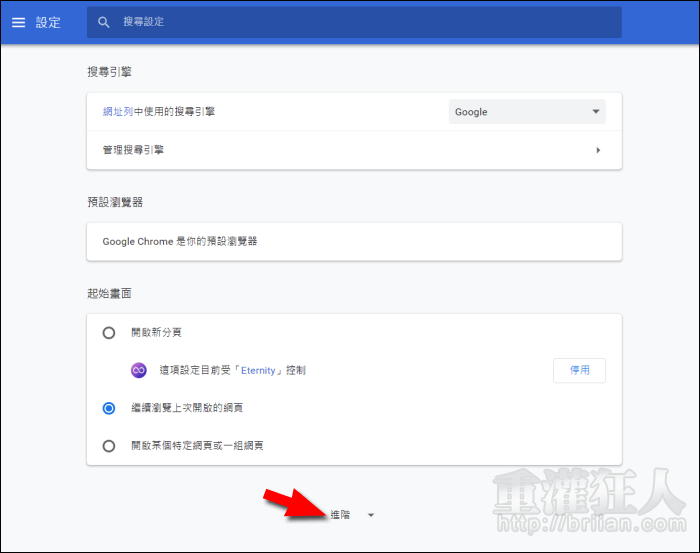
第3步 接著再拉至最下方,就可以看到「清理電腦」,再點入。
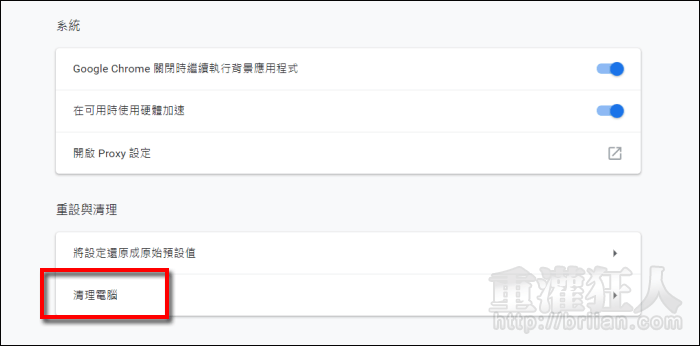
第4步 按下「尋找」按鈕,即會開始進行掃描,需要稍微等待一下,掃描期間仍可繼續操作電腦,不過這個分頁不可關閉。
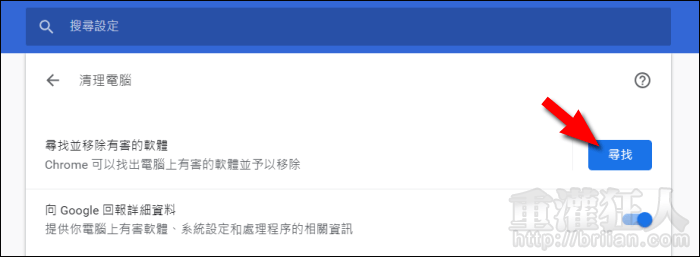
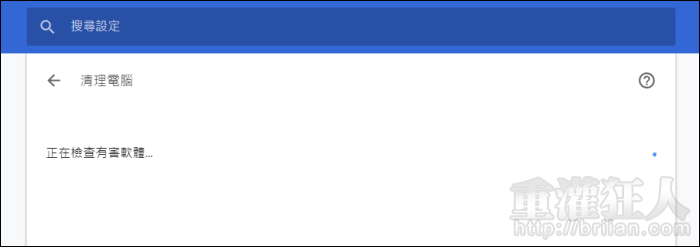
第5步 等待掃描完畢,如果有找到就會列出所發現的有害軟體,若沒有的話則會顯示「未發現有害軟體」囉!